Sådan får du visse kontakter til at ringe på lydløs Android

Hvis du vil få kontakter til at ringe på lydløs på din Android, skal du bare justere Forstyr ikke-undtagelser for foretrukne kontakter. Detaljer i artiklen.
Focus er en elsket funktion på iOS 15 . Men hvis du støder på fokusfejlen på iOS 15 , kan du prøve nedenstående metoder for at løse problemet.
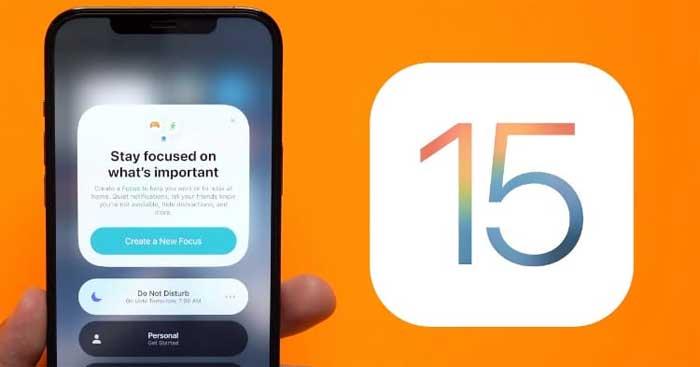
Hvad er fokustilstand på iOS 15?
Fokus på iOS 15 er en forbedret DND - Forstyr ikke-tilstand, der giver dig mulighed for at oprette brugerdefinerede meddelelser for at fokusere på arbejdet, når du bruger enheden.
Fokus adskiller sig fra DND ved, at det giver brugerne mulighed for at vælge at tilpasse notifikationer fra visse applikationer og brugere i henhold til aktuelle behov og forhold.
Sådan rettes fokusfejl på iOS 15
Sørg for, at du ikke har hvidlistet applikationen
Hvis en applikation ikke er påvirket af Focus, bør du tjekke, om den er på hvidlisten eller ej. Fortsæt som følger:
Åbn appen Indstillinger på din enhed, og tryk på Fokus .
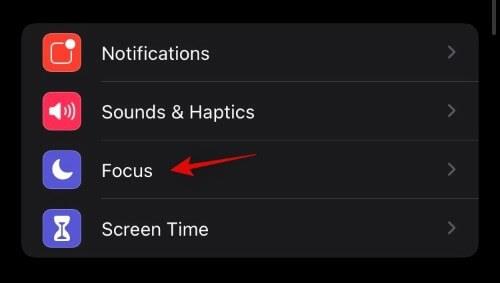
Tryk nu på den relevante fokustilstand , uden at den app bliver påvirket på din enhed.
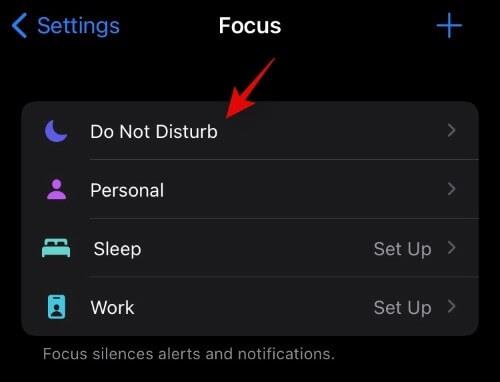
Tryk på Apps under Tilladte meddelelser øverst på skærmen.
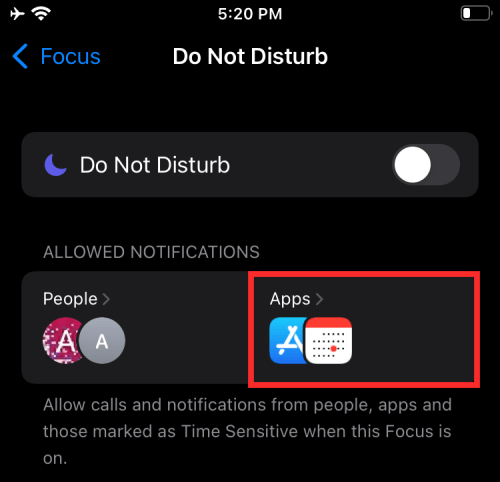
Tjek nu for at se, om den app er i sektionen Tilladte apps . Hvis det er tilfældet, skal du trykke på minusikonet for at fjerne det fra hvidlisten.
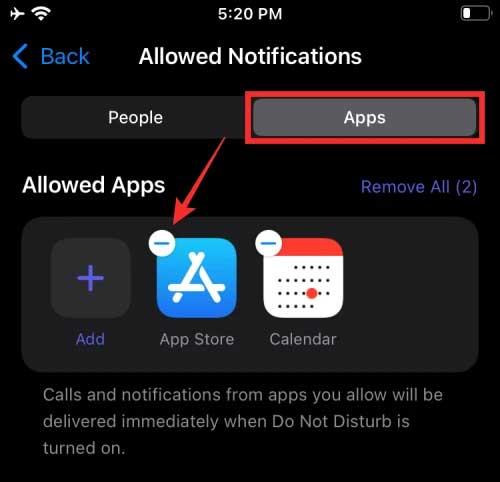
Når en applikation er fjernet fra hvidlisten, vil den ikke længere være i stand til at "forlade" fokustilstand.
Sørg for, at den kontakt, du vil fokusere på på iOS 15, ikke er på hvidlisten
I lighed med ovenfor, hvis nogen kan ringe eller sende en tekst til dig, mens du bruger Fokustilstand, kan de være på hvidlisten. Sådan rettes denne fokusfejl på iOS er som følger:
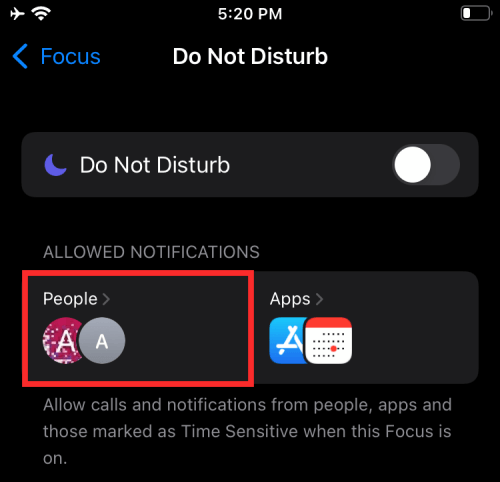
Du vil nu se en liste over kontakter på hvidlisten under Tilladte personer. Find det ønskede nummer, tryk på ikonet - over det.
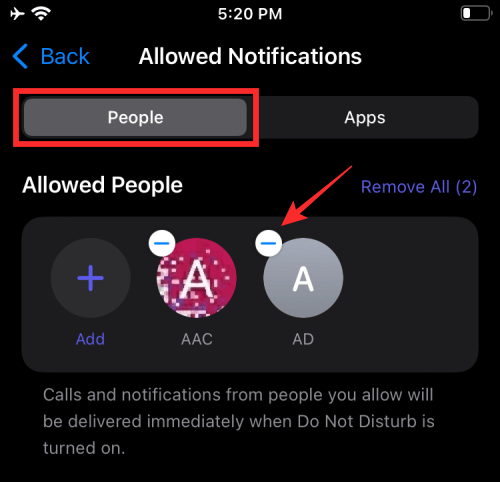
Det er gjort!
Sørg for, at andre fokustilstande ikke er aktiveret
Dette sker sjældent, men hvis det sker, skal du kontrollere, om du har aktiveret fokustilstand korrekt på iOS. Du skal bare åbne kontrolcentret og trykke på Fokus for at se alle dine fokustilstande.
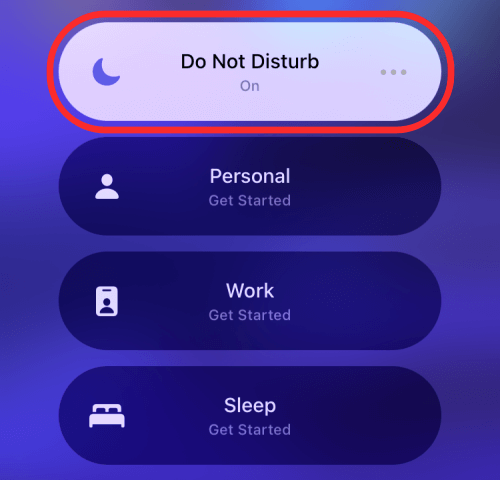
Hvis fokustilstand er blevet aktiveret ved en fejl, skal du trykke på den indstilling, du vil erstatte den.
Sørg for, at fokussynkronisering er deaktiveret
Hvis du ejer mange Apple-enheder, kan dette være årsagen til fokusfejlen på iOS 15. Fokustilstande er heller ikke uden for Apples økosystem. Derfor vil den blive synkroniseret på alle enheder, der er knyttet til dit Apple ID. Denne funktion er nyttig, og hjælper dig med at spare tid. Men hvis det ikke virker som forventet, eller hvis en eller anden fokustilstand altid er aktiveret på din enhed, skyldes det sandsynligvis et synkroniseringsproblem. Du skal bare deaktivere denne funktion for at rette fokusfejlen på iOS 15.
Åbn Indstillinger > tryk på Fokus. Slå knappen Del på tværs af enheder fra .
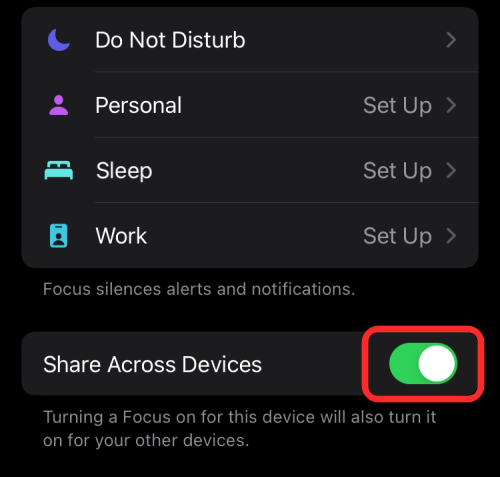
Det er gjort. Fokustilstand på den enhed, du bruger i øjeblikket, vil ikke længere være synkroniseret med andre Apple-enheder.
Slå gentagne opkald fra for at undgå at blive ringet op flere gange
Når denne indstilling er aktiveret, kan et telefonnummer ringe til dig flere gange, uanset om det er på hvidlisten eller ej. Denne indstilling hjælper dig med at kontakte dine kære i en nødsituation, når du slår Fokus til på iOS 15. Men hvis der dukker et ukendt nummer op, når du bruger denne funktion, kan du slå den fra.
1. Åbn Indstillinger > Fokus . Inde på skærmen Fokus skal du vælge den tilstand, du vil tilpasse.
2. Tryk på Personer under Tilladte meddelelser øverst på skærmen.
3. Tryk nu på Opkald fra under Tillad også nederst på skærmen.
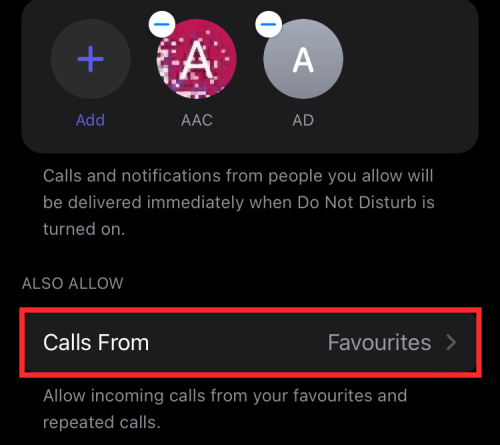
Tryk og sluk Tillad gentagne opkald .
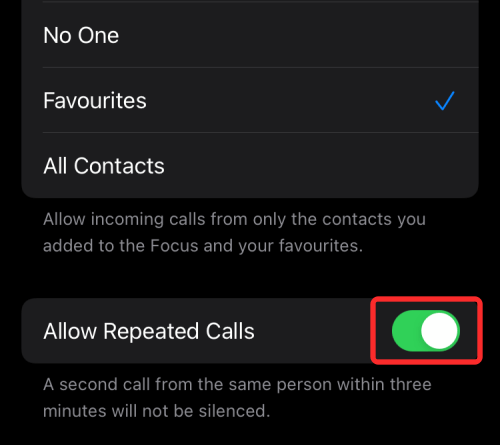
Det er gjort! Gentagne opkald vil nu blive deaktiveret og vil ikke længere genere dig i fokustilstand på iOS 15 .
Ovenstående er, hvordan du løser nogle almindelige fejl, når du bruger Focus på iOS 15 . Håber artiklen er nyttig for dig.
Hvis du vil få kontakter til at ringe på lydløs på din Android, skal du bare justere Forstyr ikke-undtagelser for foretrukne kontakter. Detaljer i artiklen.
Hvis dine Android-apps bliver ved med at lukke uventet, skal du ikke lede længere. Her vil vi vise dig, hvordan du løser det i nogle få enkle trin.
Hvis besked om voicemail ikke forsvinder på Android, skal du rydde lokale data, afinstallere appopdateringer eller kontrollere notifikationsindstillinger.
Hvis Android-tastaturet ikke vises, skal du sørge for at nulstille appen ved at rydde lokale data, afinstallere dens opdateringer eller deaktivere bevægelser.
Hvis du ikke kan åbne e-mail-vedhæftede filer på Android, skal du downloade den vedhæftede fil og apps, der kan åbne den, og prøve igen. Nulstil også Gmail eller brug pc.
Hvis du får fejlen Problem Loading Widget på Android, anbefaler vi at fjerne og tilføje widgetten igen, kontrollere tilladelser eller rydde cache.
Hvis Google Maps ikke taler i Android, og du ikke hører anvisninger, skal du sørge for at slette data fra appen eller geninstallere appen.
Instruktioner til at skifte hårfarve ved hjælp af PicsArt på din telefon For at ændre hårfarven på dine billeder enkelt og nemt, inviterer vi dig her til at følge med.
LDPlayer: Android Emulator til Windows PC & Laptop, LDPlayer er en gratis Android emulator på computer. Uanset om du er pc- eller bærbar bruger, er LDPlayer stadig tilgængelig
Hvis Gmail til Android ikke sender e-mails, skal du kontrollere modtagernes legitimationsoplysninger og serverkonfiguration, rydde appens cache og data eller geninstallere Gmail.








